So erhöhen Sie die Größenbeschränkung für Outlook 2010-Anlagen
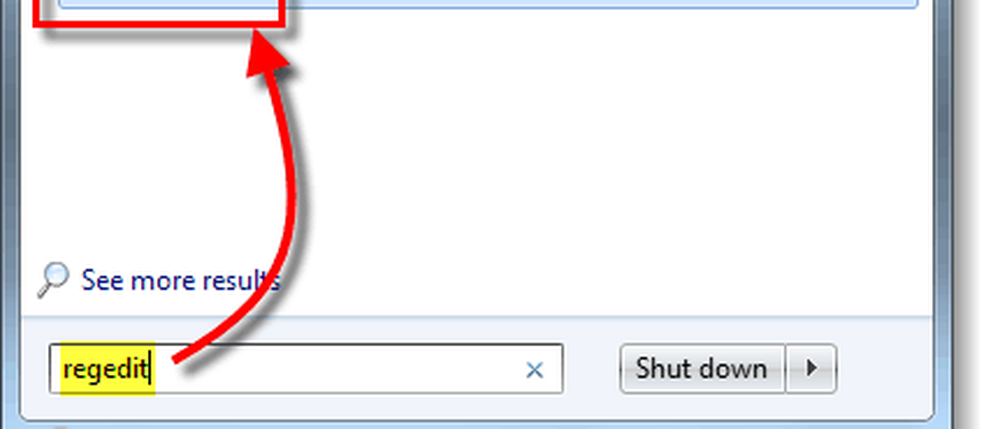
Schritt 1
Klicken das Startmenü Orb, Art Regedit in das Suchfeld und Drücken Sie Eingeben.
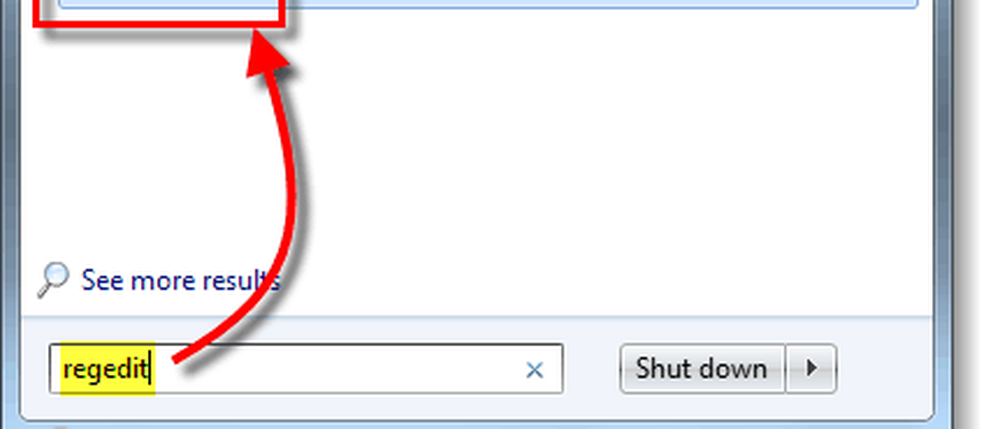
Schritt 2
Navigieren auf den folgenden Registrierungsschlüssel:
HKEY_CURRENT_USER \ Software \ Microsoft \ Office \ 14.0 \ Outlook \ Preferences

Schritt 3
Rechtsklick einen leeren Bereich im rechten Bereich des Voreinstellungsschlüssels und Wählen New> DWORD (32-Bit) -Wert.

Schritt 4
Rechtsklick das neue MaximumAttachmentSize DWORD und Wählen Ändern.
Die Nummer, die Sie in das Feld "Wertdaten" eingeben, teilt Outlook mit, wie groß der Dateianhang ist, damit E-Mails gesendet werden können. Diese Größe wird in Kilobytes angegeben. Hier sind einige gängige Nummern, die Sie eingeben können.
- 0 = unbegrenzt (alle Größen)
- 1048576 = 1 Gigabyte
- 102400 = 100 Megabyte
- 51200 = 50 Megabytes
- 1024 = 1 Megabyte

Erledigt!
Jetzt können Sie Dateien jeder Größe anhängen, die Sie in Outlook 2010 per E-Mail versenden möchten! Es gibt jedoch zwei Dinge, auf die Sie achten sollten. Erstens kann das Senden einer großen Datei eine Weile dauern, es sei denn, Sie haben eine massive Upload-Geschwindigkeit für Ihre Internetverbindung. Und schließlich unterstützen die meisten E-Mail-Anbieter keine großen Dateianhänge. Hier sind einige häufige Einschränkungen:
| E-Mail-Anbieter | Max Attachment-Größe |
| Google Mail Google Apps Yahoo Mail AOL Mail Live-Mail | 25 MB 20 MB (50 MB für die Premiere) 25 MB 25 MB 50 MB |
Denk daran, bevor du versuchst, einen Freund bei GMAIL mit einem monströsen Anhang zu beauftragen.





